Napadlo vás někdy převést video na sekvenci obrázků PNG? Mnoho nástrojů tvrdí, že jsou schopny převést MP4 na PNG, ale pravda je frustrující. Většina z nich neumí převést video na sekvenci obrázků. nebojte se. Zde je návod, jak extrahovat snímky z MP4 a uložit je ve formátu PNG.
PNG, zkratka pro Portable Network Graphics, je formát rastrového grafického souboru, který podporuje bezztrátovou kompresi dat. A byl vyvinut jako vylepšená, nepatentovaná náhrada za GIF.
Hledáte způsob, jak převést MP4 na PNG? Pak jste na správném místě. Zde vám ukážeme, jak převést MP4 na PNG vysokou rychlostí. Pokud chcete převést více obrázků PNG na video MP4, doporučuje se MiniTool MovieMaker.
Převést online
Online-Convert je online převodník souborů, který dokáže snadno převést archiv, zvuk, CAD, zařízení, dokument, e-knihu, hash, obrázek, software, video, webovou službu bez nutnosti instalace softwaru.
Je to nejlepší možnost pro převod videa na snímky. Stačí nahrát soubor videa MP4 z Dropboxu, Disku Google nebo místního počítače a poté bude každý snímek nahraného videa převeden na obrázek PNG.
V bezplatném plánu však můžete převádět pouze soubory do velikosti 100 MB a dokončit 20 převodů za den.
Jak na to:
- Ve svém webovém prohlížeči přejděte na stránku online-convert.com.
- Otevřete rozevírací seznam Vybrat cílový formát v části Převaděč obrázků a vyberte možnost Převést na PNG .
- Klikněte na Vybrat soubory nahrajte soubor videa MP4, který chcete převést. Případně můžete soubor přidat z Dropboxu, Disku Google nebo vložením jeho adresy URL.
- Nyní můžete upravit kvalitu obrázku, změnit velikost obrázku atd.
- Klepněte na Zahájit konverzi a trpělivě čekat.
- Klikněte na možnost Stáhnout vybrané soubory jako ZIP uložit všechny obrázky PNG.
Související článek:Jak vytvořit video z obrázků zdarma
Ezgif
Dalším převodníkem MP4 na PNG, který bychom rádi představili, je Ezgif. Jak jeho název napovídá, Ezgif je online platforma, kde můžete vytvářet GIF, měnit velikost GIF, obracet GIF, ořezávat GIF, vyjmout GIF, optimalizovat GIF, rozdělit GIF, přidávat text do GIF atd.
Kromě toho vám také umožňuje převést jakýkoli typ videa na sekvenci obrázků PNG a stáhnout je v archivu zip. Pokud dáváte přednost extrahování snímků ve formátu JPG namísto PNG, můžete použít jeho nástroj Video do JPG. Maximální velikost souboru podporovaná tímto webem je však 100 MB.
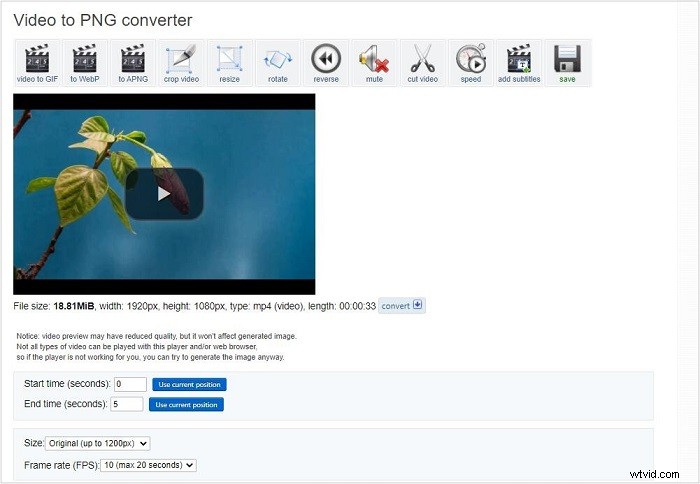
Jak na to:
- Ve svém webovém prohlížeči navštivte ezgif.com.
- Přejděte na Video do GIF> Video do PNG .
- Klikněte na Vybrat soubor nebo vložte adresu URL videa a nahrajte cílový soubor MP4.
- Klikněte na Nahrát video!
- Poté můžete oříznout video, změnit velikost výstupních obrázků, upravit snímkovou frekvenci atd.
- Klepněte na Převést na PNG!
- Klikněte na možnost Stáhnout snímky jako ZIP uložit extrahované obrázky PNG.
Sečteno a podtrženo
Zvládli jste po prostudování tohoto návodu, jak převést MP4 na PNG? Máte-li nějaké dotazy nebo návrhy ohledně přeměny obrázků PNG na video pomocí MiniTool MovieMaker, dejte nám prosím vědět na adresu [email protected] nebo je sdílejte v sekci komentářů níže.
